IPhone ou iPad : Écran semble trop grand ou trop zoomé

Résoudre un problème où l
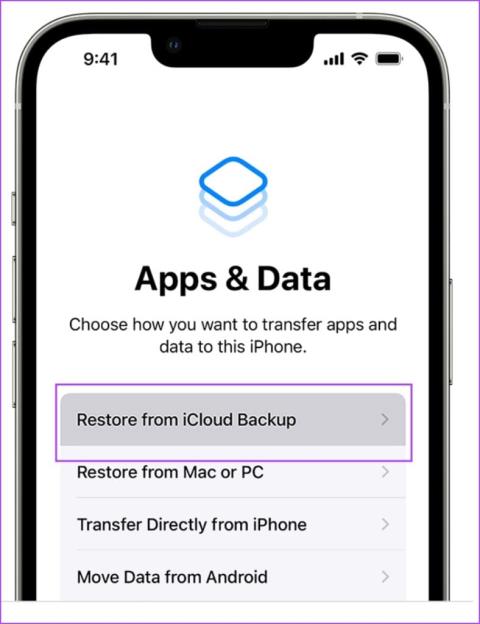
Lorsque vous consultez vos journaux d'appels précédents , il est simple de faire glisser votre doigt vers la gauche pour supprimer ceux qui ne sont pas nécessaires. Cela peut être utile car les iPhones n'affichent que 100 entrées d'historique d'appels simultanément. Mais que se passe-t-il lorsque vous supprimez accidentellement le mauvais journal d’appels ? Existe-t-il un moyen de récupérer l’historique des appels supprimés sur votre iPhone ? Découvrons-le.
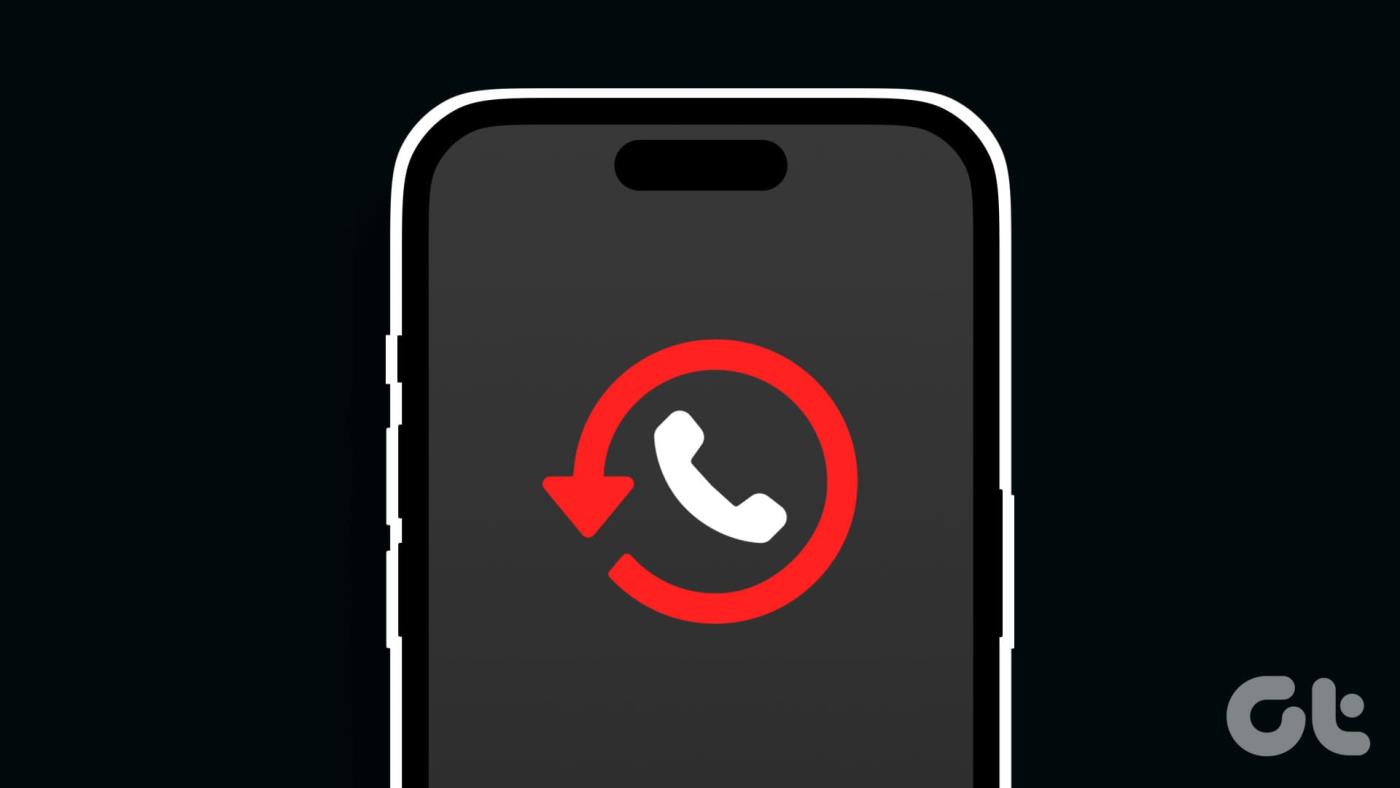
Une fois supprimés, les journaux d'appels concernés disparaîtront immédiatement de votre iPhone. Cela signifie qu'il n'existe aucun moyen direct de récupérer l'historique des appels supprimés sur votre iPhone.
Cependant, grâce à certaines fonctionnalités, comme les sauvegardes iCloud et les données de l'identifiant Apple, vous pouvez essayer de les restaurer, surtout si elles ont été récemment supprimées. Pour plus de détails, voici un aperçu étape par étape.
Remarque : assurez-vous que Find My est désactivé sur votre iPhone avant de commencer.
Votre iPhone effectue une sauvegarde régulière de vos données. Ceci est utile si vous perdez votre appareil ou si vous subissez une perte de données inattendue, comme un journal d'appels supprimé accidentellement. Cependant, cette option ne fonctionnera que si la sauvegarde iCloud a été préalablement activée pour l'application Contacts et Téléphone.
De plus, vous devrez d'abord réinitialiser complètement votre iPhone pour utiliser cette fonctionnalité. Ensuite, copiez la sauvegarde précédente pour restaurer vos journaux d'appels ainsi que toutes les données de l'appareil. Voici comment procéder.
Étape 1 : Une fois la réinitialisation de votre iPhone terminée, suivez les instructions à l'écran jusqu'à ce que vous atteigniez l'écran de transfert « Applications et données ». Ici, appuyez sur « Restaurer à partir de la sauvegarde iCloud ».
Étape 2 : Lorsque vous y êtes invité, connectez-vous avec votre identifiant Apple.
Étape 3 : Ensuite, choisissez la sauvegarde que vous souhaitez restaurer et attendez la fin du processus.
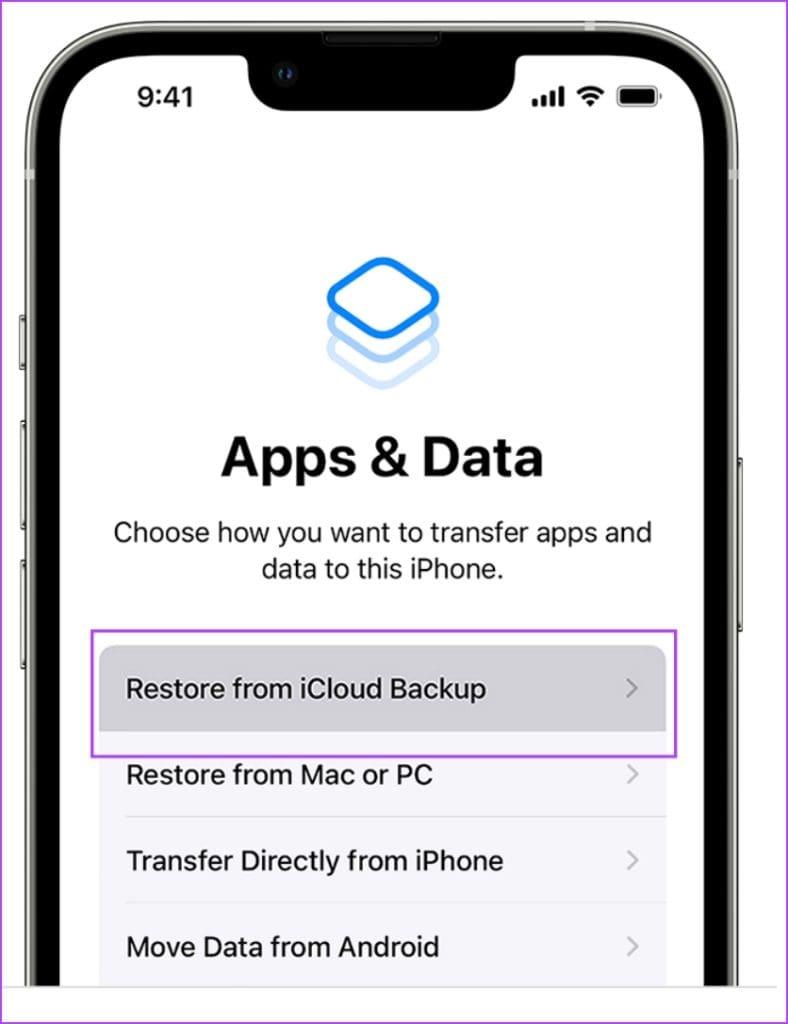
Une fois terminé, ouvrez l'application Téléphone et vérifiez l'onglet Récents pour les journaux d'appels supprimés sur votre iPhone.
En utilisant l'application iTunes sur votre appareil Windows ou Mac, vous pouvez facilement accéder et restaurer les sauvegardes iCloud précédentes sur votre iPhone. Une fois cela fait, cela vous permettra de voir les appels supprimés sur votre iPhone. Voici comment procéder.
Étape 1 : Ouvrez l'application iTunes sur votre bureau. Ensuite, connectez votre iPhone à votre bureau via un câble.
Étape 2 : Lorsque vous y êtes invité, appuyez sur Confiance et entrez le mot de passe de l'appareil sur votre iPhone.
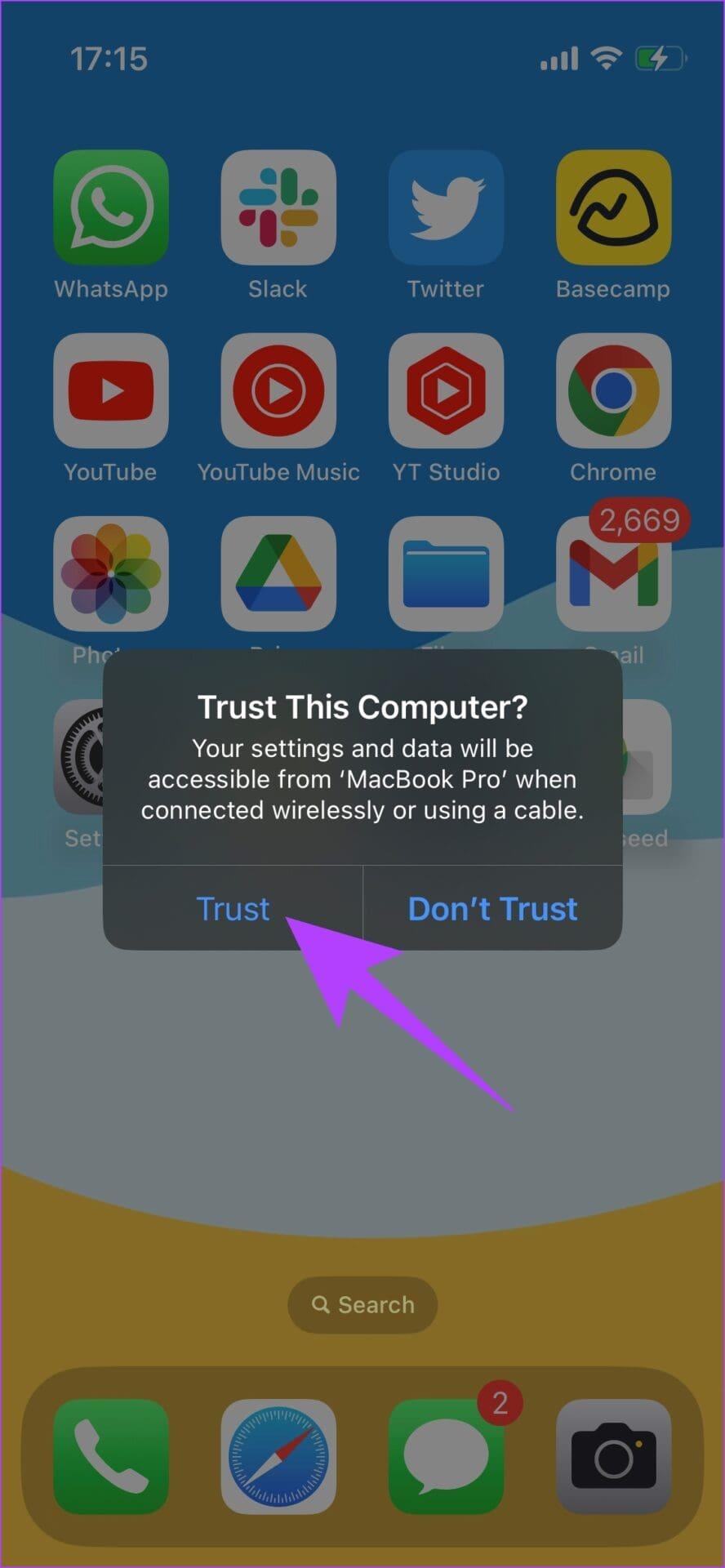
Étape 3 : Une fois les détails de l'appareil affichés sur iTunes, cliquez sur Restaurer la sauvegarde.
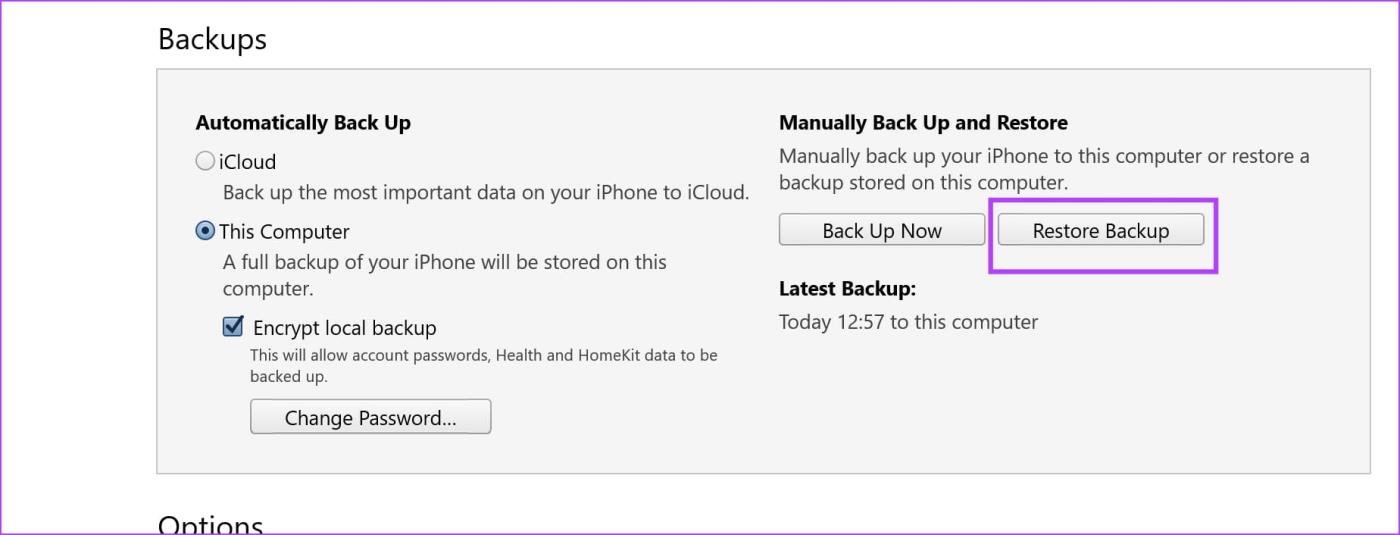
Étape 4 : Ensuite, cliquez sur la liste déroulante et sélectionnez la sauvegarde appropriée.
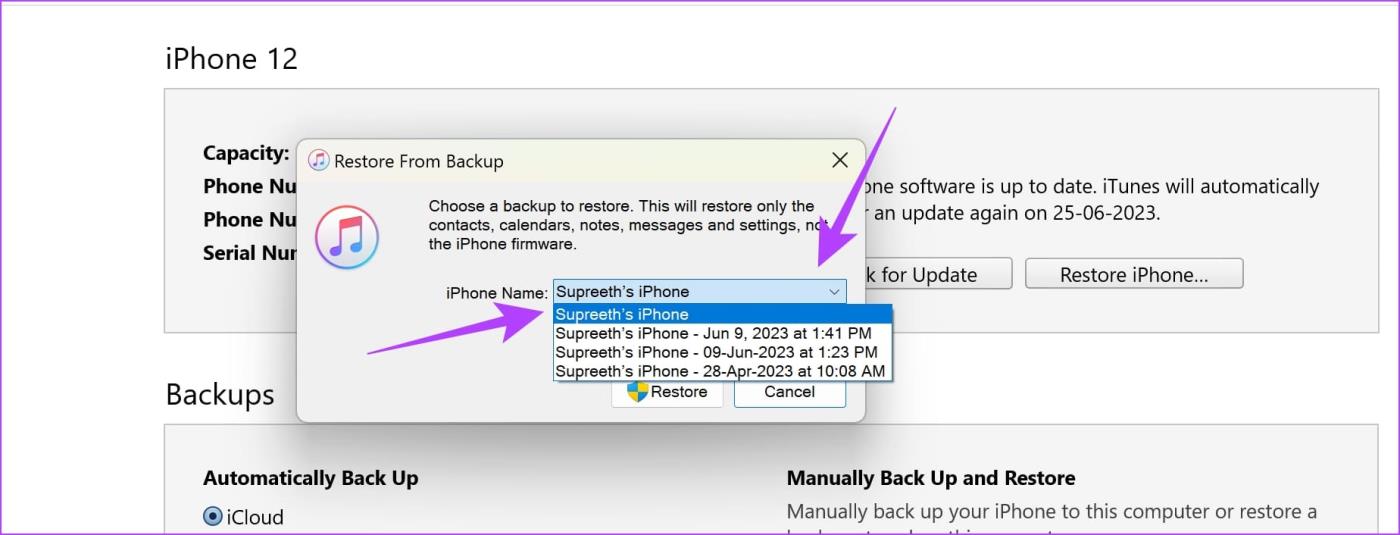
Étape 5 : Vérifiez les détails de la sauvegarde et cliquez sur Restaurer.
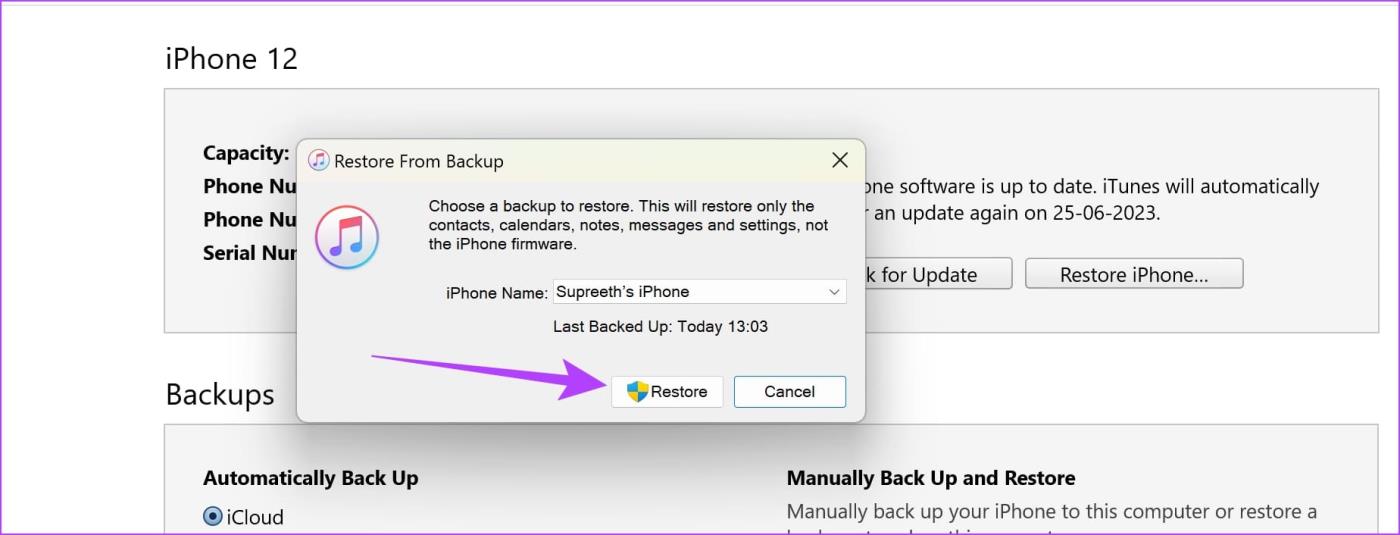
Maintenant, attendez la fin du processus de restauration. Une fois terminé, ouvrez votre iPhone et vérifiez si vous pouvez trouver les détails des appels téléphoniques récemment supprimés. Si votre Mac exécute macOS Catalina ou une version ultérieure, vous pouvez également utiliser le Finder pour récupérer les journaux d'appels supprimés. Continuez à lire pour en savoir plus.
Lisez aussi : Comment restaurer un iPhone sous Windows et Mac
Étant un produit Apple, les utilisateurs de Mac ont l'avantage de pouvoir récupérer directement leur iPhone sans utiliser d'autre logiciel. Cela peut vous aider à récupérer les journaux d'appels supprimés sur votre iPhone à l'aide d'une sauvegarde précédente. Suivez les étapes ci-dessous pour terminer le processus.
Étape 1 : Connectez votre iPhone à votre Mac via un câble. Si vous y êtes invité, appuyez sur Confiance et entrez le mot de passe sur votre iPhone.
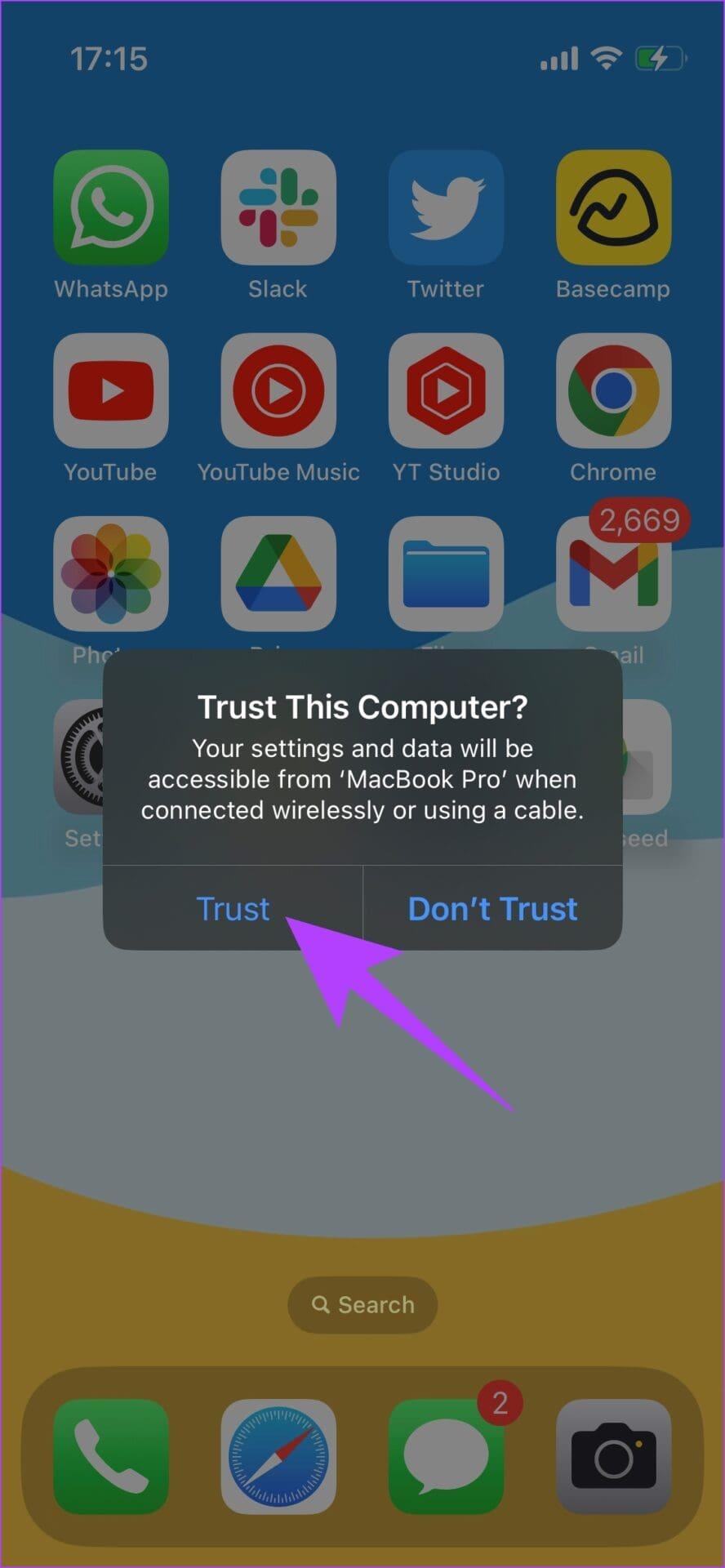
Étape 2 : Une fois terminé, ouvrez le Finder sur votre Mac et cliquez sur votre iPhone dans les options du menu.
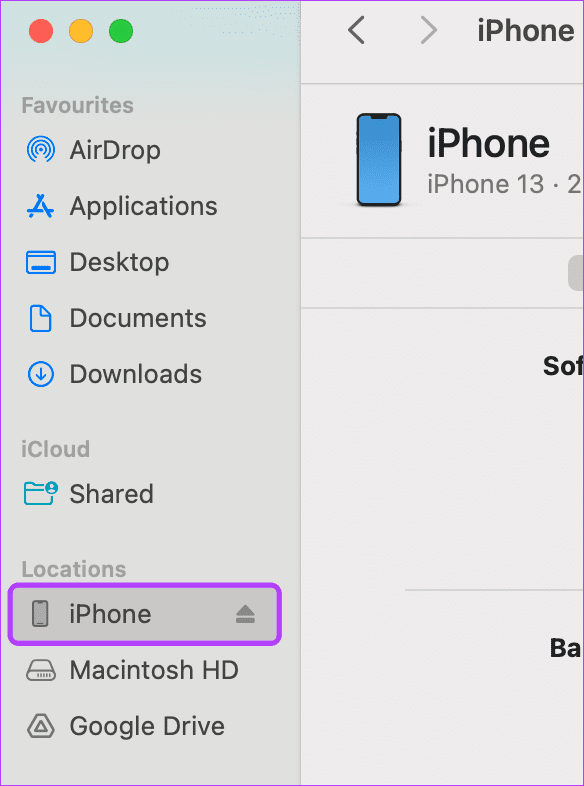
Étape 3 : Ici, cliquez sur Restaurer l'iPhone.
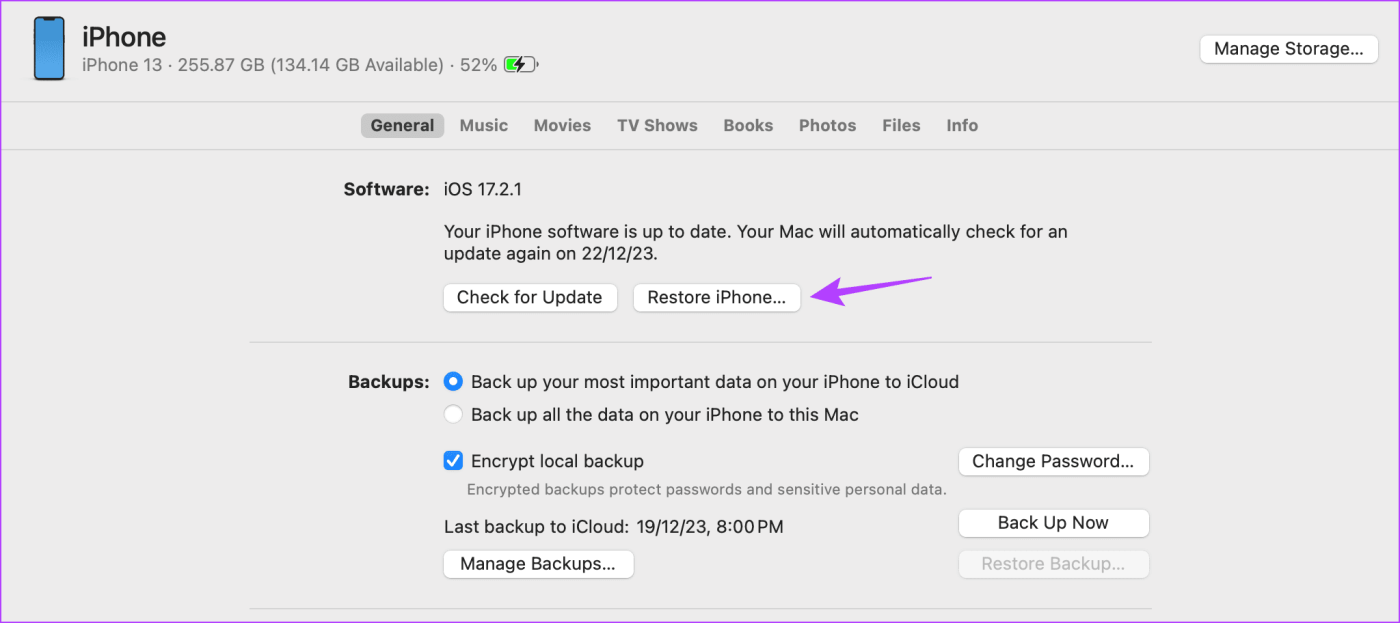
Étape 4 : Si vous y êtes invité, cliquez sur « Ne pas sauvegarder ».
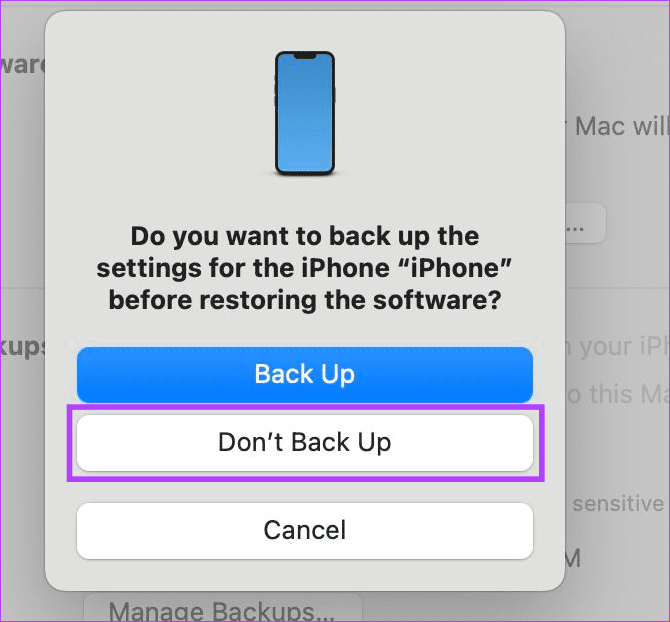
Ensuite, sélectionnez la sauvegarde à partir de laquelle vous souhaitez restaurer et suivez les instructions à l'écran pour terminer le processus.
Apple vous permet de télécharger une copie de vos données liées à votre identifiant Apple. En utilisant cela, vous devez récupérer une copie de votre historique d'appels supprimés sur votre iPhone sans sauvegarde. Voici comment procéder.
Étape 1 : Ouvrez la page Données et confidentialité d'Apple sur n'importe quel navigateur Web.
Ouvrir la page Données et confidentialité
Étape 2 : Ici, entrez votre identifiant Apple et votre mot de passe. Ensuite, cliquez sur Suivant.
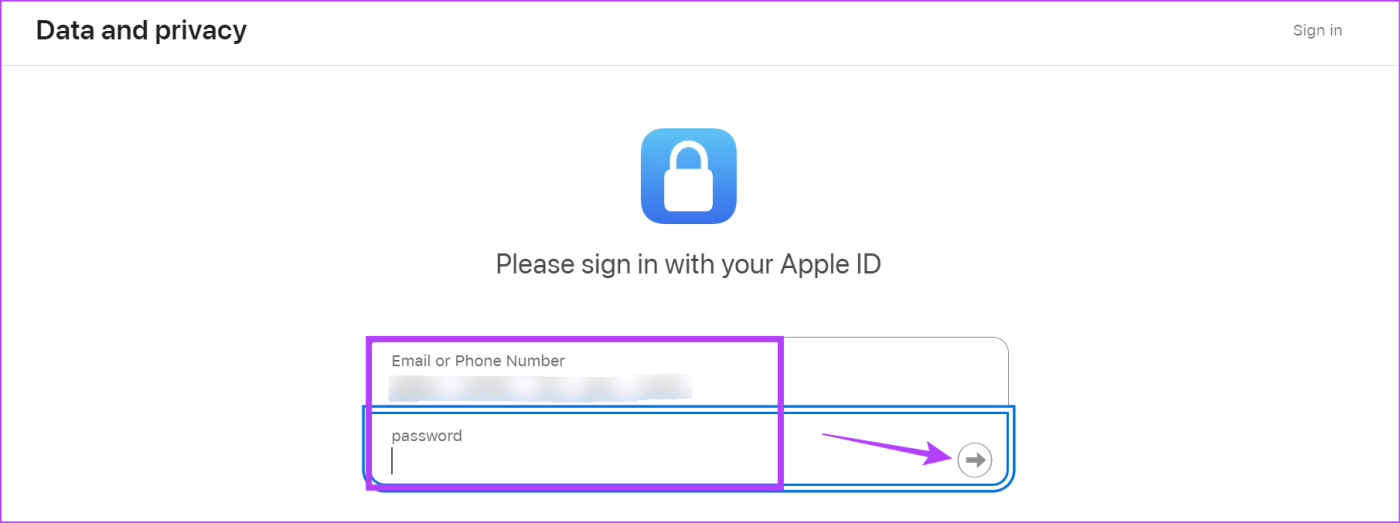
Étape 3 : Saisissez le code 2FA correspondant pour vous connecter à votre identifiant Apple.
Étape 4 : Ici, allez dans la section « Obtenir une copie de vos données » et cliquez sur « Demander une copie de vos données ».
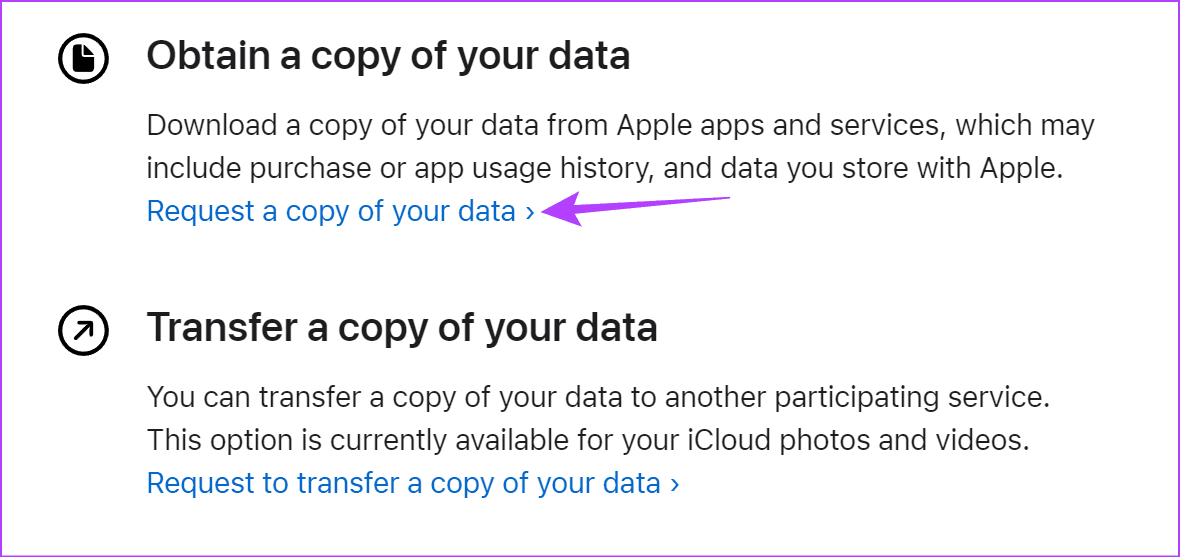
Étape 5 : Sélectionnez les données que vous souhaitez inclure et cliquez sur Continuer.
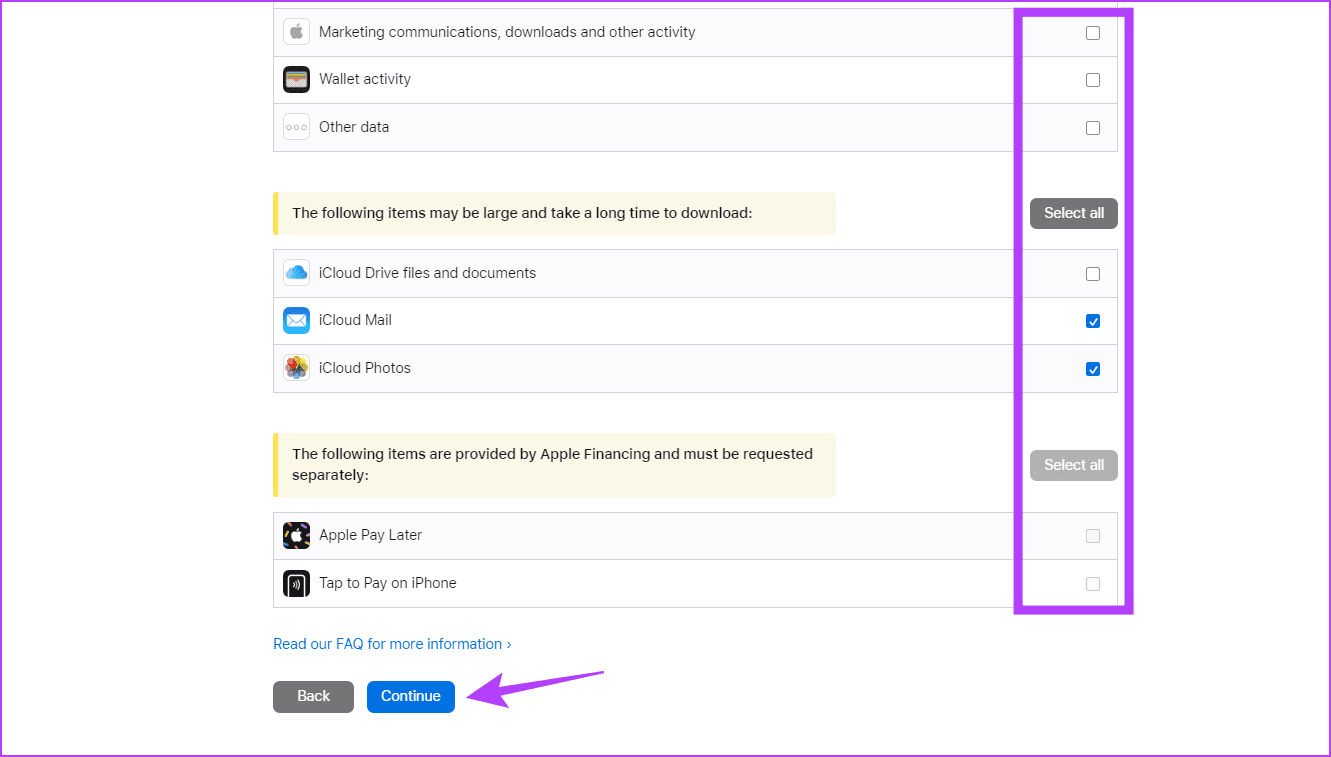
Étape 6 : Utilisez le menu déroulant pour sélectionner la taille maximale de téléchargement. Cliquez ensuite sur Compléter la demande.
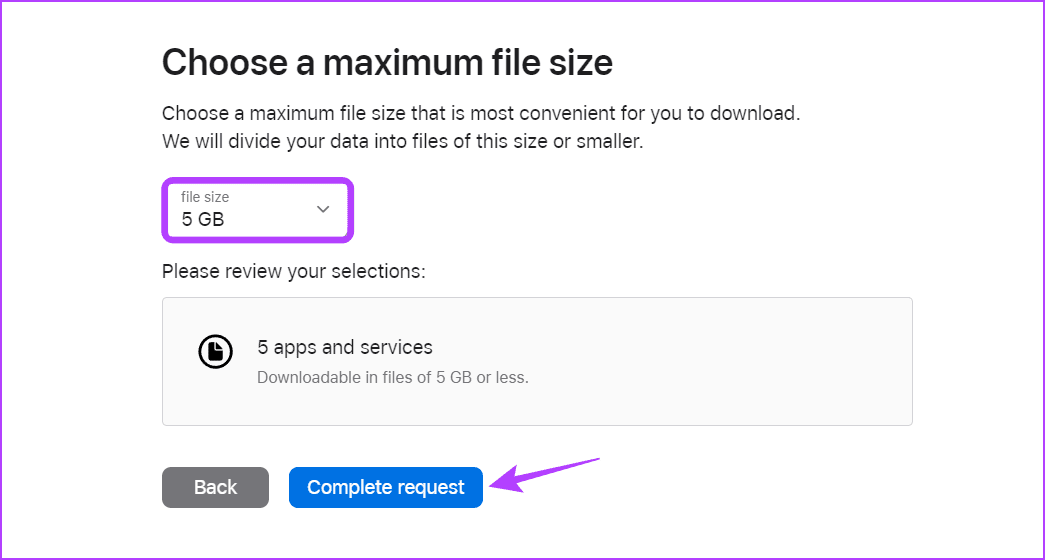
Une fois terminé, vérifiez votre courrier électronique. Apple devrait vous informer de la demande et vous donner un résumé rapide de toutes les données demandées. Gardez l’œil ouvert, car le fichier de données correspondant devrait être disponible dans votre boîte de réception d’ici sept jours. Ensuite, vérifiez le fichier pour voir l’historique de vos appels précédents.
Votre opérateur de téléphonie mobile dispose d'enregistrements détaillés de vos appels, SMS, utilisation des données, etc., pendant plusieurs mois. En parcourant vos journaux d’appels, vous pouvez voir qui vous a appelé et quand.
Pour la plupart des opérateurs, vous pouvez utiliser l'application officielle pour télécharger un résumé de vos appels sans utiliser d'ordinateur. Si vous utilisez plusieurs numéros, assurez-vous de sélectionner le bon avant de continuer.
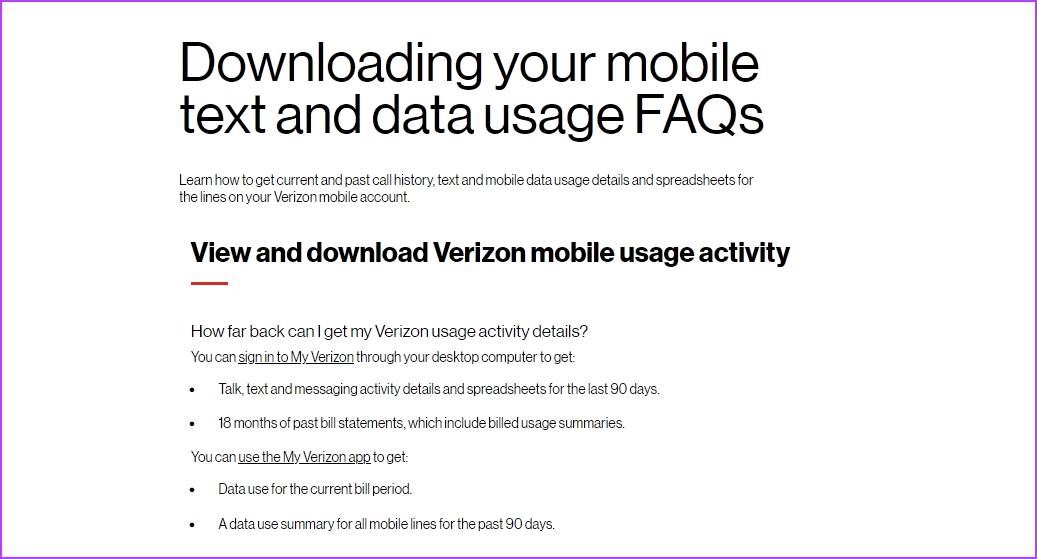
Cependant, le seul inconvénient de l'utilisation de cette méthode est que votre historique complet d'appels ne sera visible qu'à la fin du mois ou à chaque fois qu'il sera généré par votre opérateur.
Remarque : Certaines applications tierces peuvent vous aider à récupérer vos journaux d'appels précédemment supprimés sur votre iPhone. Certaines applications peuvent même vous aider à récupérer d'autres données précédemment supprimées. Cependant, ils auront besoin d'accéder aux données et aux comptes de votre appareil pour ce faire. Cela peut constituer un risque potentiel pour la sécurité. Nous vous déconseillons donc d'utiliser cette méthode pour retrouver vos journaux d'appels précédemment supprimés.
1. Pouvez-vous récupérer votre historique d’appels supprimés vieux d’un mois sur votre iPhone ?
Vous pourrez peut-être retrouver les journaux d'appels supprimés du mois précédent sur la copie de données d'Apple ou dans l'historique des appels de votre opérateur. De plus, certaines applications tierces peuvent également vous aider à récupérer votre historique d'appels supprimés vieux d'un mois.
2. Pouvez-vous demander à l’autre utilisateur les détails de l’historique des appels ?
Si l’appel en question a été passé récemment, l’autre personne peut encore en avoir une trace. Dans ce cas, demandez-leur de vous envoyer les détails de l’appel de leur côté. Cependant, vous devez contacter des personnes séparément pour obtenir les journaux des autres appels passés sur votre iPhone.
3. L'iPhone sauvegarde-t-il automatiquement l'historique des appels ?
Tant que la synchronisation iCloud est activée pour les applications Contacts et Téléphone, votre historique d'appels doit être automatiquement synchronisé sur votre iPhone.
Supprimer accidentellement un journal d’appels peut sembler une petite chose. Cependant, cela peut devenir problématique si le numéro n’est pas préalablement enregistré sur votre appareil. Nous espérons donc que cet article vous a aidé à récupérer l’historique des appels supprimés sur votre iPhone. Vous pouvez également consulter notre autre article pour restaurer vos contacts iPhone supprimés .
Résoudre un problème où l
Apprenez à accéder à la carte SIM sur l’iPad Apple avec ce tutoriel.
Dans cet article, nous abordons comment résoudre un problème où la navigation sur carte et les fonctions GPS ne fonctionnent pas correctement sur l\
Découvrez les étapes simples pour rechercher et vider la corbeille sur votre iPhone, incluant les applications Photos, Mail et plus.
Impossible d
Découvrez comment avoir deux comptes Snapchat sur un seul iPhone grâce à ces méthodes fiables et faciles à suivre.
Découvrez les solutions pour résoudre le problème des notifications en double sur l
Êtes-vous perdu parmi les icônes de l\
Votre iPhone affiche-t-il cette fenêtre contextuelle : « Votre SIM a envoyé un message texte », ne vous inquiétez pas, lisez cet article et débarrassez-vous-en.
Découvrez comment supprimer les suggestions d






